Ανακτήστε τα χαμένα / διαγραμμένα δεδομένα από υπολογιστή, σκληρό δίσκο, μονάδα flash, κάρτα μνήμης, ψηφιακή φωτογραφική μηχανή και πολλά άλλα.
ΑΝΑΚΤΗΣΗ ΔΕΔΟΜΕΝΩΝ Σκληρών δίσκων: Ο Περιεκτικός Οδηγός
Μια μονάδα σκληρού δίσκου (HDD), που ονομάζεται επίσης σκληρός δίσκος ή σκληρός δίσκος, είναι μια ηλεκτρομηχανική συσκευή αποθήκευσης δεδομένων. Ο σκληρός δίσκος είναι το κύριο στοιχείο των ηλεκτρονικών συσκευών όπως ο υπολογιστής, οι φορητοί υπολογιστές κ.λπ. Το λειτουργικό σύστημα, οι τίτλοι λογισμικού και τα περισσότερα άλλα αρχεία αποθηκεύονται στον σκληρό δίσκο.
Είναι μια καταστροφή να χάσετε αυτά τα αρχεία από το σκληρό δίσκο. Ωστόσο, η απροσδόκητη απώλεια αρχείων είναι ένα κοινό πρόβλημα που αντιμετωπίζουν ή έχουν συναντήσει πολλοί άνθρωποι.
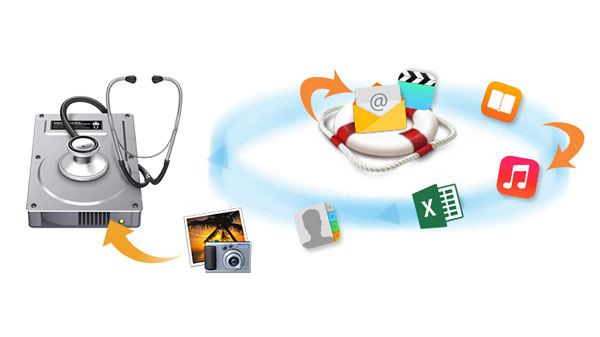
Πολλοί χρήστες σκληρών δίσκων έχουν βιώσει ποτέ απώλεια δεδομένων λόγω διαφόρων αιτιών που δίνονται παρακάτω.
- Διαμόρφωση σκληρού δίσκου: Μπορείτε να διαμορφώσετε έναν σκληρό δίσκο για να ενημερώσετε το λειτουργικό σύστημα ή να δημιουργήσετε ένα μόνο διαμέρισμα.
- Ανθρώπινο λάθος: Ενδέχεται να διαγράψετε με λάθος κάποια αρχεία από το σκληρό δίσκο.
- Επιθέσεις ιών: Διαφθορά του σκληρού δίσκου λόγω κακόβουλων προγραμμάτων / ιών ή σφαλμάτων οδήγησης.
- Βοηθητικό πρόγραμμα προστασίας από ιούς: Η χρήση του βοηθητικού προγράμματος προστασίας από ιούς για τη σάρωση του σκληρού δίσκου για ιούς ενδέχεται να διαγράψει ορισμένα σημαντικά αρχεία χωρίς τη γνώση σας.
- Ξαφνική διακοπή λειτουργίας: Μη κανονικό κλείσιμο συστήματος κατά τη μεταφορά εγγράφων.
- Λογική αποτυχία: Η διαγραφή των αρχείων που είναι απαραίτητα για τις λειτουργίες του σκληρού δίσκου έχει ως αποτέλεσμα μια αποτυχία λογικής σκληρής μονάδας και εμποδίζει την εκκίνηση του σκληρού δίσκου και έτσι τα δεδομένα καθίστανται δυσανάγνωστα
- Σύστημα κατάψυξης: Η συνεχής κατάψυξη του συστήματος μπορεί να οδηγήσει σε σκληρό δίσκο με αποτέλεσμα να μην έχετε πρόσβαση στα δεδομένα που είναι αποθηκευμένα στη μονάδα δίσκου.
- Εγκατάσταση OS: Η ακατάλληλη εγκατάσταση του λειτουργικού συστήματος ενδέχεται να προκαλέσει διαφθορά σκληρού δίσκου στο μέλλον, με αποτέλεσμα να χάσετε δεδομένα που είναι αποθηκευμένα σε αυτήν τη μονάδα σκληρού δίσκου.
Εάν διαθέτετε αντίγραφο ασφαλείας του σκληρού δίσκου, μπορείτε εύκολα να ανακτήσετε τα δεδομένα από το αρχείο αντιγράφων ασφαλείας.
Ενώ μπορείτε να κάνετε για να ανακτήσετε τα δεδομένα του σκληρού δίσκου χωρίς δημιουργία αντιγράφων ασφαλείας;
Όσο η μονάδα είναι σε αρκετά καλή κατάσταση για να χρησιμοποιήσει πραγματικά, είναι δυνατόν να διασώσει τα χαμένα αρχεία από το σκληρό δίσκο με τη βοήθεια ενός αξιόπιστου εργαλείου.
Εάν η μονάδα είναι πολύ σωματικά κατεστραμμένη για να προσπαθήσετε να την επαναφέρετε και χρειάζεστε πραγματικά τα δεδομένα της, τότε ήρθε η ώρα να καλέσετε τους επαγγελματίες.
Αυτό που θα επικεντρωθούμε στο ακόλουθο περιεχόμενο είναι πώς να ανακτήσετε τα χαμένα αρχεία από το σκληρό δίσκο με ή χωρίς αντίγραφο ασφαλείας.
1. Ανάκτηση χαμένων δεδομένων από σκληρό δίσκο χωρίς δημιουργία αντιγράφων ασφαλείας
Τα αρχεία που έχετε διαγράψει εξακολουθούν να υπάρχουν στο σκληρό σας δίσκο και μπορούν να ανακτηθούν χρησιμοποιώντας λογισμικό αποκατάστασης στοιχείων.
Το FoneLab Data Retriever είναι ένα ισχυρό και ασφαλές λογισμικό που μπορεί να ανακτήσει σχεδόν όλα τα διαγραμμένα ή χαμένα δεδομένα με τη σάρωση του σκληρού δίσκου. Είναι σε θέση να ανακτήσει τα δεδομένα που χάνονται για διάφορους λόγους, όπως η αποτυχία του σκληρού δίσκου, το ανθρώπινο λάθος και πολλά άλλα.
Βήμα 1Λήψη δεδομένων
Κάντε λήψη και εγκατάσταση αυτού του λογισμικού αποκατάστασης στοιχείων στον υπολογιστή σας. Τόσο εκδόσεις PC όσο και Mac είναι διαθέσιμες. Στη συνέχεια ξεκινήστε αυτό το πρόγραμμα.
Αν θέλετε να ανακτήσετε δεδομένα από άλλες ηλεκτρονικές συσκευές αποθήκευσης δεδομένων, όπως σκληρό δίσκο, κάρτα μνήμης κ.λπ., πρέπει να τα συνδέσετε στον υπολογιστή.


Βήμα 2Στοιχεία σάρωσης
Στην κύρια διασύνδεση, επιλέξτε τους τύπους δεδομένων που θέλετε να ανακτήσετε και τον σκληρό δίσκο στον οποίο χάσατε τα δεδομένα. Στη συνέχεια κάντε κλικ στο κουμπί σάρωση για να ξεκινήσει η γρήγορη σάρωση στην επιλεγμένη μονάδα δίσκου.
Εάν η γρήγορη σάρωση δεν μπορεί να φέρει τα επιθυμητά αποτελέσματα, μπορείτε να κάνετε κλικ Βαθιά σάρωση να δοκιμάσετε ξανά. Βαθιά σάρωση χρειάζεται περισσότερος χρόνος για να ολοκληρωθεί ολόκληρη η διαδικασία, αλλά φέρνει περισσότερα αποτελέσματα.
Βήμα 3Ανάκτηση δεδομένων
Ελέγξτε τα αρχεία που εμφανίζονται στο παράθυρο και αναζητήστε τα στοιχεία που σκοπεύετε να ανακτήσετε. Μπορείτε επίσης να χρησιμοποιήσετε Φίλτρα για να εντοπίσετε γρήγορα τα απαραίτητα αρχεία σας.
Επιλέξτε το πλαίσιο μαζί με τα στοιχεία που θέλετε να ανακτήσετε και, στη συνέχεια, κάντε κλικ στο Ανάκτηση για να αποθηκεύσετε τα επιλεγμένα αρχεία στον υπολογιστή σας.

Γιατί να επιλέξετε Retriever δεδομένων FoneLab;
Επειδή:
- Μπορεί ανακτήσετε τα μηνύματα ηλεκτρονικού ταχυδρομείου, εικόνα, έγγραφο, ήχο, βίντεο και περισσότερα δεδομένα.
- Μπορεί ανάκτηση δεδομένων από την κάρτα μνήμης, υπολογιστή, μονάδα flash, ψηφιακή φωτογραφική μηχανή, σκληρό δίσκο και άλλες αφαιρούμενες μονάδες δίσκου.
- Διασφαλίζει δεδομένα από διάφορες καταστροφές, όπως επίθεση κατά των ιών, απροσδόκητα συντρίβει, μη ανταποκρίνεται, σχηματισμός, διαγραφή και άλλα.
- Επιτρέπει στους χρήστες να προεπισκόπηση οποιουδήποτε τύπου δεδομένων με τις λεπτομερείς πληροφορίες.
- Εξαιρετικά συμβατό με τα Windows και Mac.
- Εγγυάται την ασφάλεια των δεδομένων - όταν ανακτάτε χαμένη βάση δεδομένων, δεν θα αποθηκεύσει κανένα από αυτά τα δεδομένα στο διακομιστή του
- Έχει το Wizard-όπως, εύκολο στη χρήση interface.
- Προσφέρει δωρεάν δοκιμαστική περίοδο 30.
FoneLab Data Retriever - ανακτήστε τα χαμένα / διαγραμμένα δεδομένα από τον υπολογιστή, το σκληρό δίσκο, τη μονάδα flash, την κάρτα μνήμης, την ψηφιακή φωτογραφική μηχανή και πολλά άλλα.
- Ανακτήστε εύκολα φωτογραφίες, βίντεο, έγγραφα και περισσότερα δεδομένα.
- Προεπισκόπηση δεδομένων πριν από την ανάκτηση.
2. Ανακτήστε τα διαγραμμένα αρχεία από το σκληρό δίσκο με Windows Backup
Το Windows Backup είναι το σημείο εκκίνησης για όλα τα υπόλοιπα αντίγραφα ασφαλείας και περιέχει όλα τα δεδομένα στους φακέλους και τα αρχεία που έχουν επιλεγεί για δημιουργία αντιγράφων ασφαλείας. Επειδή το αντίγραφο ασφαλείας των Windows αποθηκεύει όλα τα αρχεία και τους φακέλους, τα συνηθισμένα αντίγραφα ασφαλείας των Windows καταλήγουν σε ταχύτερες και απλούστερες εργασίες επαναφοράς.
Για να επαναφέρετε τα διαγραμμένα αρχεία από το αντίγραφο ασφαλείας των Windows, κάντε τα εξής.

Βήμα 1Πηγαίνετε στο Αρχική μενού στον υπολογιστή σας.
Βήμα 2Στο Αναζήτηση αρχείων ή φακέλων όνομα κουτί, πληκτρολογήστε αντίγραφο ασφαλείας.
Βήμα 3Επιλέξτε Δημιουργία αντιγράφων ασφαλείας και επαναφορά από τον κατάλογο που προκύπτει.
Βήμα 4Πατήστε Επαναφορά των αρχείων μου.
Βήμα 5Στο Επαναφορά αντιγράφων ασφαλείας , αναζητήστε το περιεχόμενο του αντιγράφου ασφαλείας και εντοπίστε τα αρχεία ή τους φακέλους που σκοπεύετε να επαναφέρετε. Μπορείς να χρησιμοποιήσεις Αναζήτηση, Αναζήτηση αρχείου, ή Αναζήτηση φακέλων λειτουργίες για να αναζητήσετε τα αρχεία που χρειάζεστε.
Βήμα 6Επιλέξτε τη θέση στην οποία θέλετε να επαναφέρονται τα αρχεία και, στη συνέχεια, ακολουθήστε τα βήματα του οδηγού.
3. Ανακτήστε δεδομένα σκληρού δίσκου από το αντίγραφο ασφαλείας εικόνων συστήματος
Μια εικόνα συστήματος είναι ένα ακριβές αντίγραφο μιας μονάδας δίσκου. Από προεπιλογή, μια εικόνα συστήματος περιλαμβάνει τις μονάδες δίσκου που απαιτούνται για την εκτέλεση των Windows. Περιλαμβάνει επίσης τις ρυθμίσεις συστήματος, τα προγράμματα και τα αρχεία σας. Μπορείτε να χρησιμοποιήσετε μια εικόνα συστήματος για να επαναφέρετε τα περιεχόμενα του σκληρού σας δίσκου, αν ο σκληρός δίσκος ή ο υπολογιστής σας σταματήσει να λειτουργεί.
Σε αντίθεση με την επαναφορά από το Backup των Windows, όταν επαναφέρετε τον σκληρό σας δίσκο από μια εικόνα συστήματος, είναι μια πλήρης αποκατάσταση - δεν μπορείτε να επιλέξετε μεμονωμένα στοιχεία για επαναφορά και όλα τα τρέχοντα προγράμματα, οι ρυθμίσεις συστήματος και τα αρχεία σας αντικαθίστανται με τα περιεχόμενα της εικόνας του συστήματος.
Ακολουθήστε αυτά τα βήματα για να επαναφέρετε τη μονάδα σκληρού δίσκου από την εικόνα του συστήματος.
Βήμα 1Τοποθετήστε το δίσκο εικόνας συστήματος στη μονάδα δίσκου ή συνδέστε τον εξωτερικό σκληρό δίσκο που περιέχει την εικόνα του συστήματος στον υπολογιστή.
Βήμα 2Για να επανεκκινήσετε τον υπολογιστή σας, κρατήστε πατημένο το αλλαγή πληκτρολογήστε το πληκτρολόγιό σας και κάντε κλικ στο επανεκκίνηση επιλογή του Αρχική μενού.
Βήμα 3Κάντε κλικ στο Αντιμετώπιση προβλημάτων > Επιλογές για προχωρημένους > Recovery System Image.
Βήμα 4Ο υπολογιστής σας θα εκκινήσει στο ειδικό μενού ανάκτησης. Στη συνέχεια, επιλέξτε το λειτουργικό σύστημα προορισμού.
Βήμα 5Στις Επαναπροσδιορίστε τον υπολογιστή σας , επιλέξτε την επιλογή Χρησιμοποιήστε την τελευταία διαθέσιμη εικόνα συστήματος και πατήστε Επόμενο.
Βήμα 6Εάν επαναφέρετε ένα πλήρες αντίγραφο ασφαλείας σε μια νέα μονάδα δίσκου, μπορείτε επίσης να επιλέξετε το Μορφοποίηση και διαχωρισμός δίσκων επιλογή. (Χρησιμοποιήστε αυτήν την επιλογή προσεκτικά, καθώς θα διαγραφούν τυχόν υπάρχοντα διαμερίσματα και δίσκοι στον υπολογιστή σας). Και κάντε κλικ Επόμενο.
Βήμα 7Πατήστε φινίρισμα.
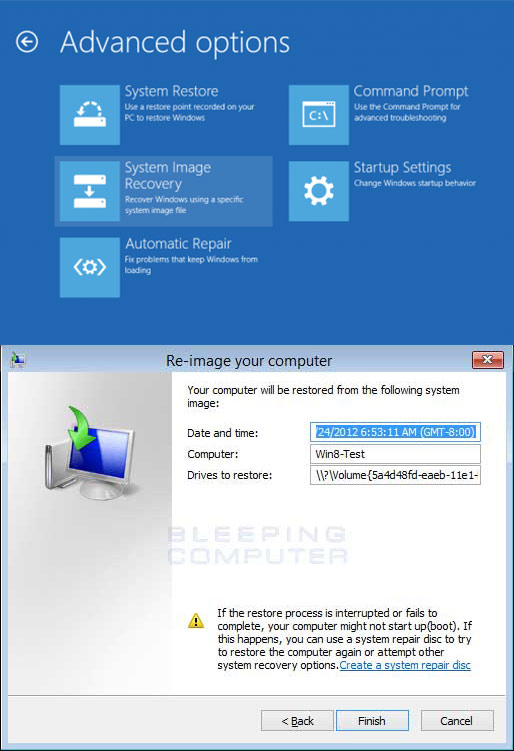
Ολα για όλα,
Ενώ αποθηκεύετε όλα τα πολύτιμα δεδομένα στο σκληρό δίσκο σας, Το καλύτερο στοίχημα για να διατηρείτε ασφαλή τα δεδομένα είναι να δημιουργείτε τακτικά όλα αυτά τα δεδομένα. Ένας σκληρός δίσκος θα αντιμετωπίσει τους τόνους της αποτυχίας, ενώ θα γίνει τελικά παλιά. Θα είναι πιο δύσκολη η ανάκτηση δεδομένων ενώ οι αποτυχίες γίνονται σοβαροί.
Έτσι, ο καλύτερος τρόπος που συνιστούμε είναι η δημιουργία αντιγράφων ασφαλείας των δεδομένων αντί να περάσετε όλα αυτά τα βήματα ανάκτησης κάθε φορά ενώ συναντάτε την αποτυχία του σκληρού δίσκου.
Τώρα, θα πρέπει σίγουρα να δοκιμάσετε την ανάκτηση του σκληρού δίσκου για να μάθετε αν τα δεδομένα σας μπορούν να ανακτηθούν ή όχι από το σκληρό σας δίσκο.
FoneLab Data Retriever - ανακτήστε τα χαμένα / διαγραμμένα δεδομένα από τον υπολογιστή, το σκληρό δίσκο, τη μονάδα flash, την κάρτα μνήμης, την ψηφιακή φωτογραφική μηχανή και πολλά άλλα.
- Ανακτήστε εύκολα φωτογραφίες, βίντεο, έγγραφα και περισσότερα δεδομένα.
- Προεπισκόπηση δεδομένων πριν από την ανάκτηση.
